
Dodawanie wyrażeń matematycznych i równań za pomocą
MathType
Jeżeli program MathType 6 jest zainstalowany, można otworzyć go bezpośrednio z
Pages i wprowadzać za jego pomocą równania matematyczne. Równanie utworzone w
MathType 6 traktowane jest w dokumencie Pages jak obrazek.
Jak wpisać równanie matematyczne w Pages, korzystając z MathType 6?
1
Umieść kursor tekstowy w miejscu, w którym ma znaleźć się równanie.
2
Wybierz Wstaw > Równanie MathType.
Otwarte zostanie okno MathType 6 z przykładowym równaniem „e=mc
2
”.
3
Kliknij dwa razy w to równanie, po czym wpisz własne, używając okien i narzędzi
programu MathType 6.
Jeżeli chcesz dowiedzieć się więcej na temat pracy z MathType 6, zajrzyj do pomocy
tego programu.
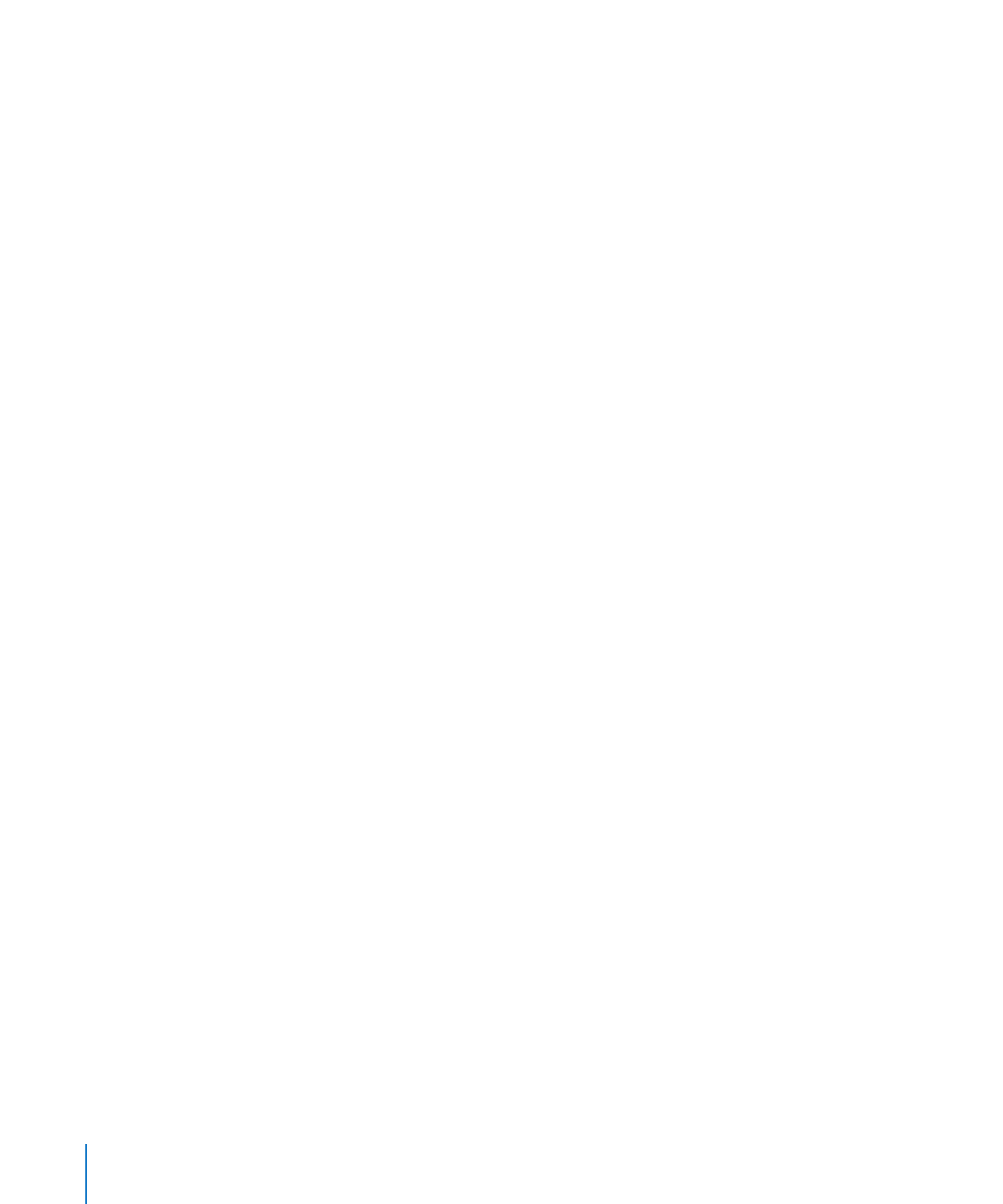
4
Po zakończeniu wprowadzania równania wybierz File > „Close and Return to Pages”.
Gdy pojawi się okno z pytaniem o zachowanie równania, kliknij w „Yes”.
5
Przeciągnij równanie w odpowiednie miejsce strony.
Po zamknięciu MathType 6, Pages będzie traktował wprowadzone równanie jako
osobny obiekt, który można przesunąć w inne miejsce, powiększyć, zmniejszyć,
zmienić jego orientację, zgrupować, przenieść w górę lub w dół na warstwach, a nawet
zamaskować jak zwykły obrazek. Gdy jednak równanie zostanie zamaskowane, przed
jego edycją trzeba będzie zdjąć maskę.
6
Jeżeli chcesz edytować równanie, kliknij w nie dwa razy, aby otworzyć program
MathType 6.
186
Rozdział 7
Praca z kształtami, grafiką i innymi obiektami
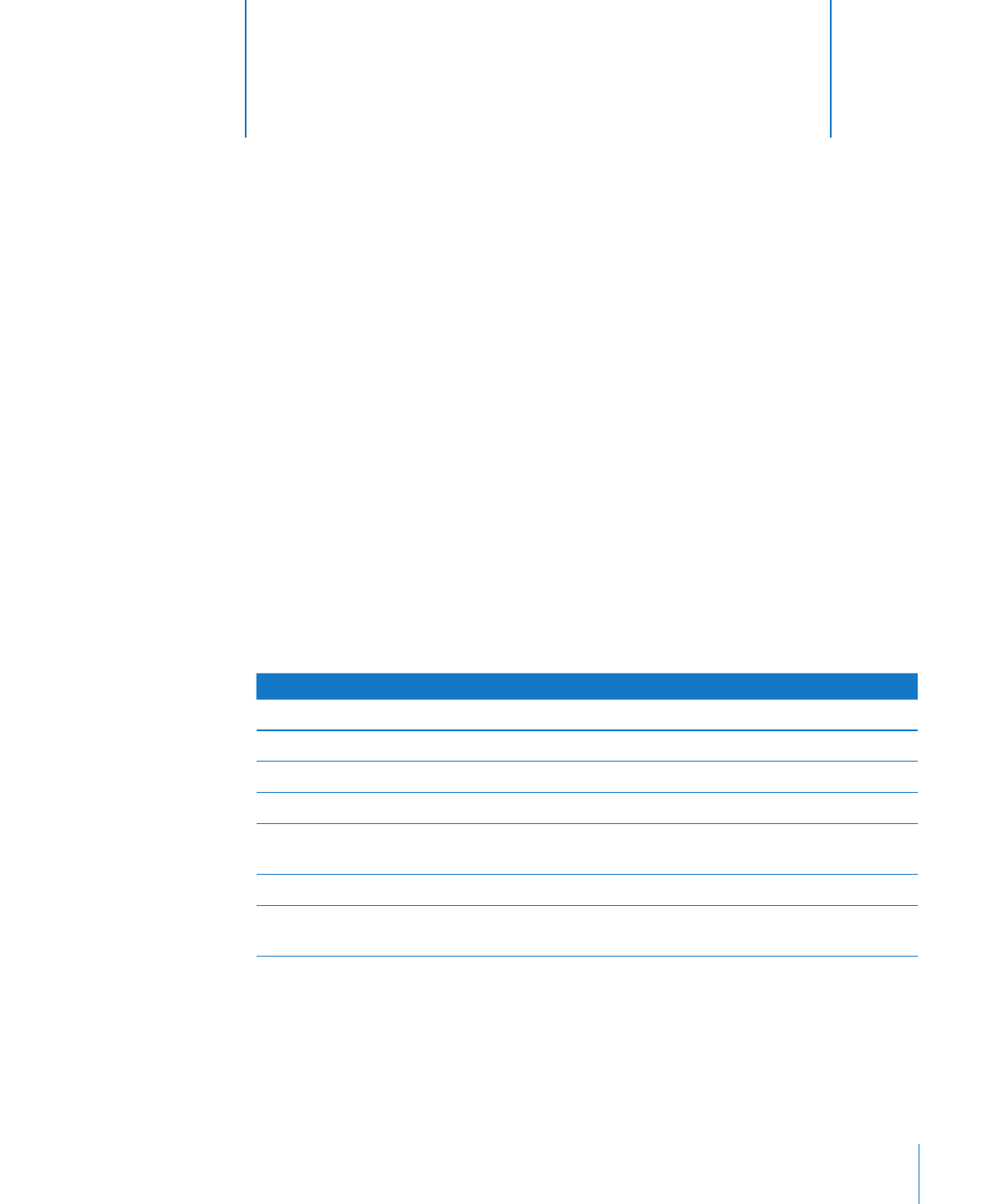
187
W tym rozdziale omówione są sposoby dodawania tabel oraz
formatowania ich komórek, wierszy i kolumn.
Tabele pomagają przy porządkowaniu, analizie i przedstawianiu danych.
Pages udostępnia szeroką gamę opcji związanych z tworzeniem i formatowaniem
tabel, a także z obsługą różnych typów wartości. Można także użyć dodatkowych
operacji, takich jak sortowanie i formatowanie warunkowe (sposób automatyzacji
nadzoru zawartości komórek). Jeżeli chcesz dowiedzieć się więcej o pracy z komórkami
tabel i ich zawartością, zobacz Rozdział 9, „Praca z komórkami tabeli,“ na stronie 203.
Praca z tabelami
Istnieją różne techniki tworzenia tabel i zarządzania ich charakterystyką, rozmiarem
i położeniem.
Czynność
Informacje
Wstawianie tabel
„Dodawanie tabeli“ na stronie 188
Korzystanie z narzędzi tabeli
„Korzystanie z narzędzi tabel“ na stronie 188
Powiększanie lub zmniejszanie tabel
„Zmiana rozmiaru tabeli“ na stronie 190
Przenoszenie tabel
„Przenoszenie tabel“ na stronie 191
Stosowanie koloru i innych efektów wizualnych
w tabelach
„Uatrakcyjnianie wyglądu tabel“ na stronie 192
Przekształcanie tekstu w tabelę i odwrotnie
„Przekształcanie tekstu w tabelę“ na stronie 192
Kopiowanie tabel pomiędzy programami iWork
„Kopiowanie tabel pomiędzy programami
iWork“ na stronie 193
8